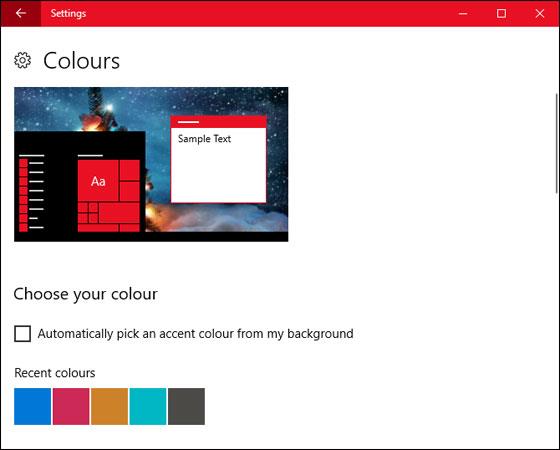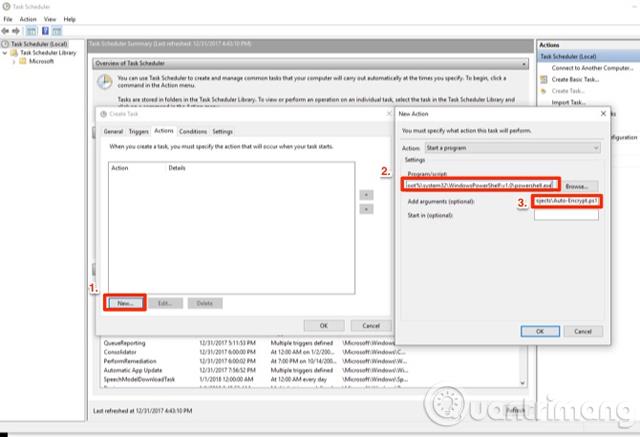Blíži sa ďalšie vianočné obdobie. Ak chcete zmeniť vianočnú atmosféru vo svojom počítači, skúste si prispôsobiť krásne a žiarivé rozhrania systému Windows 10 nižšie!
Vaše možnosti budú zahŕňať snehové efekty na obrazovke, vianočné zvuky a ďalšie.
Zmeniť tapetu
Zmena tapety je jedným z najjednoduchších spôsobov, ako zmeniť vianočnú atmosféru v počítači. Ak to chcete urobiť, kliknutím na Windows + I otvorte Nastavenia a prejdite na Prispôsobenie > Pozadie.

Použite rozbaľovaciu ponuku Pozadie a vyberte položku Obrázok > Prehľadávať, aby ste našli dostupné tapety v počítači, alebo v rozbaľovacom zozname vyberte možnosť Prezentácia, ak chcete spustiť viacero tapiet.
Vianočné tapety si môžete pozrieť na webových stránkach, ako sú Wallpaper Stock (https://wallpaperstock.net/christmas-wallpapers_149s.html), HD tapety (https://www.hdwallpapers.in/christmas-desktop- wallpapers.html), ...
Obrazovka je plná snehu

Sneh je tiež jednou z charakteristických čŕt vianočného obdobia. Efekt sneženia môžete na ploche vytvoriť aj pomocou aplikácie Vianoce na pracovnej ploche .
Stiahnite si súbor zip vyššie, potom rozbaľte a otvorte program vo vnútri. Vaša obrazovka automaticky vytvorí efekt padajúceho snehu. Na paneli úloh sa zobrazí ikona snehovej vločky a môžete na ňu kliknúť pravým tlačidlom myši a zmeniť nastavenia programu.
Okrem toho môžete zmeniť rýchlosť padania snehových vločiek výberom položky Rýchlosť snehových vločiek alebo prejsť na Možnosti > Priehľadné a zmeniť priehľadnosť snehových vločiek. Ak chcete, aby sa na pracovnej ploche zobrazoval iba sneh, prejdite do časti Možnosti a zmeňte začiarknutie políčka Vždy navrchu .
Zmeňte farbu motívu
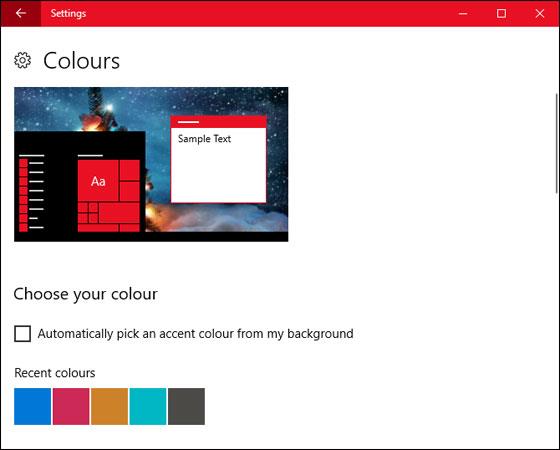
Ak necháte predvolenú farbu Windowsu ako čiernu alebo modrú, vianočná atmosféra už nebude. Preto zmeňte farebnú schému systému kliknutím na Windows + I a prechodom na Personalizácia > Farby.
Tu si môžete vybrať svoju obľúbenú farbu, ktorá sa hodí na blížiace sa vianočné obdobie. Po dokončení kliknite na Štart, Panel úloh, Centrum akcií a Záhlavie, aby ste na tieto ponuky použili farby.
Odpočítavanie do Vianoc

Ďalšou možnosťou Vianoc na vašom počítači je odpočítavanie do Vianoc. Môžete si vybrať niektoré webové stránky na stiahnutie, ako napríklad Get Xmas (http://www.get-xmas.com/), Snowman Snow Globe (http://www.get-xmas.com/snowmansnowglobe.html),...
vianočná hudba
Ďalším prispôsobením, aby bol váš pracovný priestor teplejší, je vytvorenie vianočných zvukov. Vianočný hudobný set si môžete stiahnuť tu .
Stlačením Windows + I otvorte aplikáciu Nastavenia. Vyhľadajte položku Zvuk a otvorte kartu Zvuky. Vyberte udalosť programu, ktorú chcete zmeniť, a potom kliknite na tlačidlo Prehľadávať. Vyberte súbor WAV a kliknite na tlačidlo Otvoriť. Nakoniec kliknite na OK pre potvrdenie.
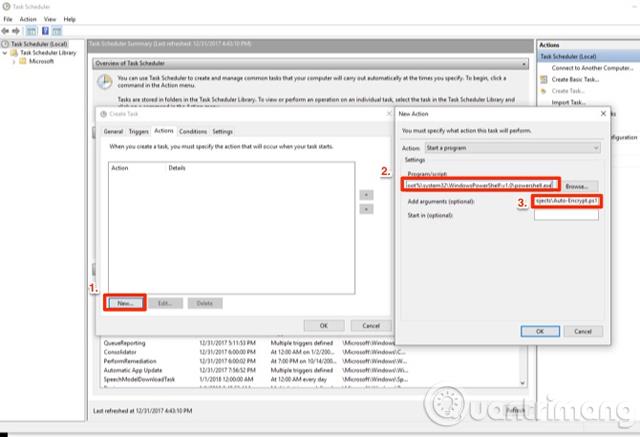
Obrazovka načítania vianočnej témy

Obrazovku načítania si môžete vybrať a stiahnuť tu . Po spustení súboru .EXE budete presmerovaní do okna Šetrič obrazovky na prispôsobenie. Môžete tiež kliknúť na Windows + I a prejsť na Prispôsobenie > Zamknutá obrazovka > Nastavenia šetriča obrazovky a prispôsobiť.
Pomocou niekoľkých jednoduchých nastavení a úprav môžete jednoducho zmeniť pracovnú atmosféru vo svojom počítači.
Veľa štastia!